- Հեղինակ Lauren Nevill [email protected].
- Public 2023-12-16 18:52.
- Վերջին փոփոխված 2025-01-23 15:20.
Կայքի հաջողության ցուցանիշներից մեկը օգտվողների կողմից այցելությունների քանակն է: Հանրաճանաչ ռեսուրսները լավ եկամուտ են բերում և հպարտության աղբյուր են նրանց ստեղծողների համար: Այնուամենայնիվ, ինչքան շատ այցելություններ ունի կայքը, այնքան ավելի շատ բեռ է այն ստեղծում սերվերում: Փոքր կայքերը, որպես կանոն, հյուրընկալվում են այլ վեբ-վարպետների նախագծերի հետ նույն սերվերի վրա էժան հոստինգի պլանների շրջանակներում: Բայց երբ ռեսուրսը սկսում է ժողովրդականություն վայելել, ավելի ու ավելի շատ սպառում է սերվերի էներգիան և անցնում սակագնային պլանից այն կողմ, իրավասու վեբմաստերը սկսում է մտածել, թե ինչպես կայքը ամենաարագ և անվտանգ տեղափոխել այլ սերվեր:
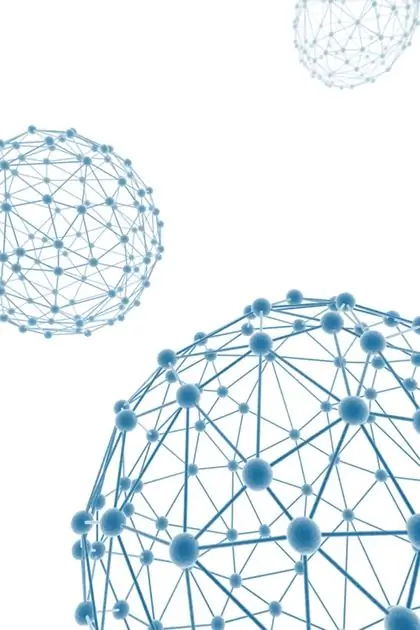
Դա անհրաժեշտ է
Մատչեք տվյալները հոսթինգի ադմինիստրատորի վահանակին: Տվյալները FTP կապի այն սերվերի հետ, որտեղ կայքը գտնվում է: FTP հաճախորդի ծրագիր: Բրաուզերը
Հրահանգներ
Քայլ 1
Տեղադրեք կայքը սպասարկման ռեժիմում: Շատ ժամանակակից CMS- ներ ունեն այս ֆունկցիոնալությունը ադմինիստրատորի վահանակում: Եթե կայքը գործում է իր իսկ դիզայնի CMS- ի վրա, որը չունի այդպիսի ֆունկցիոնալություն, կառուցված է անկապ սցենարների հիման վրա կամ բաղկացած է ստատիկ էջերից, հիմնական մուտքի թույլտվություն օգտագործելով սերտ մուտք է գործում դեպի կայք: Անջատեք քրոնիկների աշխատանքը, որոնք կարող են փոխել կայքի տվյալները:
Քայլ 2
Պահպանեք կայքի բոլոր տվյալները: Պահուստավորեք ձեր շտեմարանները: Դա անելու համար դուք կարող եք օգտագործել DBMS կառավարման գրերը (օրինակ `phpMyAdmin, phpPgAdmin), DBMS վահանակի հաճախորդի ծրագրեր, CMS գործիքներ, ֆորումի և բլոգերի շարժիչներ, հոստինգի կառավարման վահանակի գործիքներ: Կայքի ֆայլերը պահեք ձեր համակարգչի սկավառակի վրա: Միացեք կայքի սերվերին ՝ օգտագործելով FTP հաճախորդի ծրագիր: Պատճենեք կայքի գրացուցակի ամբողջական կառուցվածքը բոլոր ֆայլերով:
Քայլ 3
Կայքի տիրույթն ավելացրեք ձեր հաշվի համար տիրույթների ցանկին նոր հոսթինգի վրա: Դա արվում է կառավարման վահանակում: Արդյունքում, տիրույթը կավելացվի http սերվերի աջակցվող տանտերերի ցուցակին, մուտքի և սխալի տեղեկամատյանները, դրա համար կստեղծվեն DNS սերվերի վրա NS գրառումներ, և օգտագործողի տնային գրացուցակում կստեղծվի գրացուցակի կառուցվածք:
Քայլ 4
Վերականգնել կայքի տվյալները նոր հոսթինգի վրա: Ստեղծեք շտեմարաններ: Վերականգնել տվյալների բազայի աղյուսակի տվյալները պահուստավորումից: Դա կարելի է անել, օգտագործելով նույն գործիքները, որոնք օգտագործվել են տվյալների արդյունահանման համար: Վերբեռնեք կայքի ֆայլերը նոր հոսթինգում: Միացեք սերվերին ՝ օգտագործելով FTP հաճախորդի ծրագիր: Վերբեռնեք պահպանված կայքի գրացուցակների ամբողջ հիերարխիան նոր սերվերի համապատասխան գրացուցակներում:
Քայլ 5
Կարգավորեք կայքը և միջավայրը ՝ կայքը նոր սերվերի վրա աշխատելու համար: Անհրաժեշտության դեպքում փոխեք ֆայլի թույլտվությունները: Կազմաձևման ֆայլերում փոխեք դիրեկտորիաների և ծրագրերի ուղիները դեպի նոր սերվերի համար կարևոր ուղիներ: Ստեղծեք փոստի հաշիվներ, կազմաձևեք փոստի սպասարկողներին և վերահղիչներին: Ստեղծեք քրոնիկ աշխատանքներ, որոնք նման են նախորդ սերվերին:
Քայլ 6
Փոփոխել տիրույթի համար DNS սերվերների ցուցակը: Գնալ կայքի տիրույթի գրանցողի գրանցման կամ վերավաճառողի կառավարման վահանակ: Փոփոխեք DNS սերվերի ցուցակը `համաձայն նոր սերվերին աջակցող հոստինգի ընկերության տրամադրած տեղեկատվության: Պահպանեք ձեր փոփոխությունները:
Քայլ 7
Հայտարարություն թողեք հին կայքում: Deleteնջեք կայքի տվյալները հին սերվերի վրա: Թողեք ընդամենը մեկ էջ կայքի փոխանցման ծանուցման և հրահանգների հետ, թե ինչպես վերականգնել DNS հիշապահեստը և կազմակերպել ժամանակավոր մուտք դեպի նոր կայք: Կարգավորեք վերահղումները կայքի բոլոր URL- ներից դեպի ծանուցման էջ:






